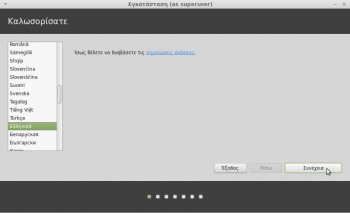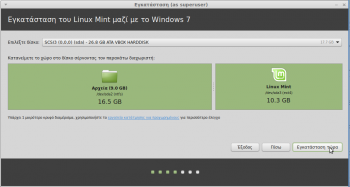Εγκατάσταση Linux Mint
Δοκιμασμένο σε Linux Mint 17 Mate, εκτύπωση σε firefox
ΕΙΣΑΓΩΓΗ
- Μπορούμε να εγκαταστήσουμε ένα μόνο ΛΣ αποκλειστικά σε έναν Η/Υ ή να εγκαταστήσουμε 2 ή και περισσότερα ΛΣ, τα οποία θα επιλέγονται με ένα μενού κατά την εκκίνηση.
- Για το παράδειγμά μας υποθέτουμε ότι έχουμε εγκαταστήσει ήδη ΛΣ Windows στον Υπολογιστή μας και θα εγκαταστήσουμε επιπλέον και 2ο ΛΣ Linux Mint.
- Το Linux Mint μπορούμε να το κατεβάσουμε από εδώ
ΕΓΚΑΤΑΣΤΑΣΗ LINUX
- ΡΥΘΜΙΣΕΙΣ ΕΙΚΟΝΙΚΗΣ ΜΗΧΑΝΗΣ
- Σε μια εικονική μηχανή που έχουμε ήδη εγκαταστήσει Windows, κάνουμε δεξί κλικ και επιλέγουμε Settings (Ρυθμίσεις)
- Στο αριστερό πλαίσιο επιλέγουμε System (Ρυθμίσεις Συστήματος)
- Πηγαίνουμε στην καρτέλα Processor Επεξεργαστής και τσεκάρουμε την επιλογή
Enable PAE/NX - Στην καρτέλα Motherboard Μητρική επιλέγουμε Base Memory (Μνήμη) : 1024 MB
- Στην καρτέλα Motherboard (Μητρική), στο πλαίσιο Boot Order (Σειρά Εκκίνησης),
αλλάζουμε την σειρά εκκίνησηςώστε να ξεκινάει πρώτα από CDROM, μετά από τον δίσκο και ξετσεκάρουμε την δισκέτα που πλέον δεν χρησιμοποιείται - Στο αριστερό πλαίσιο επιλέγουμε Storage (Αποθήκευση), στο πλαίσιο Storage Tree (Δέντρο Αποθήκευσης) κάνουμε κλικ στην συσκευή CDROM θα έχει την ένδειξη Empty (κενή) ή θα το CDROM που είναι φορτωμένο
- Από το πλαίσιο Attributes (Χαρακτηριστικά) κάνουμε κλικ στο εικονίδιο του CDROM ώστε να εμφανιστεί μια λίστα με επιλογές
- Επιλέγουμε
Choose a Virtual CD/DVD file(Επιλογή εικονικού αρχείου CD/DVD) - Βρίσκουμε και επιλέγουμε το αρχείο linuxmint-17-mate-32bit-v2.iso. Μόλις φορτώσαμε το CD εγκατάστασης του Linux Mint, στο CDROM, στην εικονική μας μηχανή.
- Πατάμε ΟΚ για να φύγουμε από τις ρυθμίσεις
- ΕΚΚΙΝΗΣΗ CD ΕΓΚΑΤΑΣΤΑΣΗΣ
- Επιλέγουμε την εικονική μηχανή και πατάμε Start (Εκκίνηση). Θα ξεκινήσει το CD εγκατάστασης του Linux Mint. Στην Οθόνη εκκίνησης
Automatic bootπατάμε ENTER. Στο μενού που θα μας εμφανιστεί επιλέγουμεStart Linux Mint. Αν αποτύχει η εκκίνηση, ξανακάνουμε τα προηγούμενα βήματα, όμως αυτή τη φορά επιλέγουμε Start in compatibility Mode για να μην φορτωθούν κάποιοι drivers. Περιμένουμε λίγα λεπτά μέχρι να ολοκληρωθεί η εκκίνηση. - Πατάμε στο εικονίδιο Install Linux Mint
- ΡΥΘΜΙΣΕΙΣ ΕΓΚΑΤΑΣΤΑΣΗΣ LINUX MINT
- Welcome : Η αρχική οθόνη εγκατάστασης. Από το αριστερό πλαίσιο επιλέγουμε
Ελληνικάκαι κάνουμε κλικ στο Συνέχεια. Ξεκινάει ο Οδηγός Ρυθμίσεων της εγκατάστασης. - Προετοιμασία εγκατάστασης του Linux Mint : Πατάμε Συνέχεια.
- Είδος Εγκατάστασης : Εάν έχουμε ήδη εγκατεστημένο ΛΣ Windows επιλέγουμε
Εγκατάσταση του Linux Mint μαζί με Windows, ώστε να εγκατασταθεί παράλληλα, ως 2ο ΛΣ. Πατάμε Συνέχεια. - Εγκατάσταση Linux Mint μαζί με Windows : Μας δίνεται η δυνατότητα να
ορίσουμεπόσο χώρο από τον σκληρό δίσκο θα έχει κάθε ΛΣ, σέρνοντας με το ποντίκι ανάμεσα στα 2 κομμάτια του δίσκου. Αφήνουμε ως έχει ή ορίζουμε περισσότερο χώρο στο ΛΣ που θα δουλεύουμε πιο πολύ. Πατάμε Εγκατάσταση τώρα. - Επιβεβαίωση αλλαγών : Πριν γίνουν οι αλλαγές στον δίσκο μας ζητείται επιβεβαίωση. Πατάμε Συνέχεια. Ξεκινάει η εγκατάσταση
- Που βρίσκεστε : Επιλέγουμε
Athensγια την ρύθμιση ώρας. Πατάμε Συνέχεια. - Διάταξη Πληκτρολογίου : Αφήνουμε την επιλογή
Greek. Πατάμε Συνέχεια. - Πως λέγεστε :
Συμπληρώνουμετο όνομά μας, το όνομα του Υπολογιστή (αγγλικοί χαρακτήρες), το όνομα χρήστη που θέλουμε και τον κωδικό μας. Το όνομά μας μπορεί να είναι και με ελληνικούς χαρακτήρες. Όλα τα υπόλοιπα υποχρεωτικά σε αγγλικούς χαρακτήρες. Πατάμε Συνέχεια. - Η εγκατάσταση συνεχίζει μέχρι την ολοκλήρωσή της.
- Μόλις ολοκληρωθεί πατάμε
Επανεκκίνηση τώραγια επανεκκίνηση.